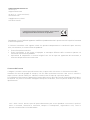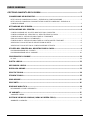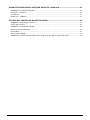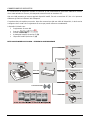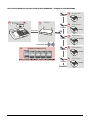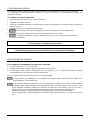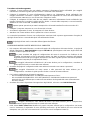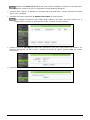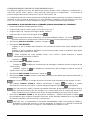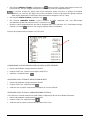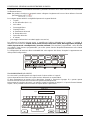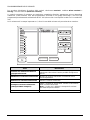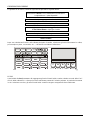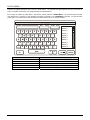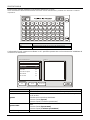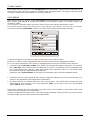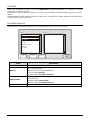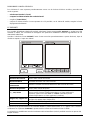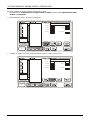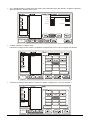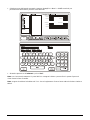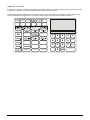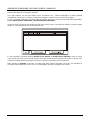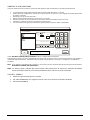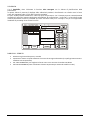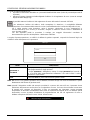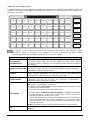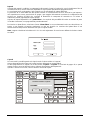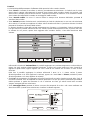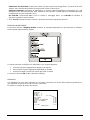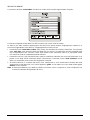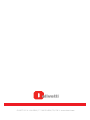Olivetti Nettun@7000plus 4rest Manuale del proprietario
- Tipo
- Manuale del proprietario

#ODicE 584661
GESTIONE AVANZATA DEGLI ORDINI - GUIDA RAPIDA
30-01-2014 13:27
Aggi
ta
vo
or
na
li
stato
In Uscita
Prenota tavolo
Unisci Tavoli
Esci
Tavolo_1 Tavolo_2 Tavolo_3 Tavolo_4 Tavolo_5 Tavolo_6 Tavolo_7 Tavolo_8 Tavolo_9
Tavolo_11 Tavolo_12 Tavolo_13 Tavolo_14 Tavolo_15 Tavolo_16 Tavolo_17 Tavolo_18 Tavolo_19 Tavolo_20
Tavolo_21 Tavolo_22 Tavolo_23 Tavolo_24 Tavolo_25 Tavolo_26 Tavolo_27 Tavolo_28 Tavolo_29 Tavolo_30
Tavolo_31 Tavolo_32 Tavolo_33 Tavolo_34 Tavolo_35 Tavolo_36 Tavolo_37 Tavolo_38 Tavolo_39 Tavolo_40
Tavolo_41 Tavolo_42 Tavolo_43 Tavolo_44 Tavolo_45 Tavolo_46 Tavolo_47 Tavolo_48 Tavolo_49 Tavolo_50
30-01-2014 13:27
Seconda pagina
or
Aggi
tavo
na
li
stato
In Uscita
Prenota tavolo
Unisci Tavoli
Esci
Tavolo_1 Tavolo_9 Tavolo_10Tavolo_2 Tavolo_3 Tavolo_4 Tavolo_5 Tavolo_6 Tavolo_7 Tavolo_8
Tavolo_11 Tavolo_12 Tavolo_13 Tavolo_14 Tavolo_15 Tavolo_16 Tavolo_17 Tavolo_18 Tavolo_19 Tavolo_20
Tavolo_21 Tavolo_22 Tavolo_23 Tavolo_24 Tavolo_25 Tavolo_26 Tavolo_27 Tavolo_28 Tavolo_29 Tavolo_30
Tavolo_31 Tavolo_32 Tavolo_33 Tavolo_34 Tavolo_35 Tavolo_36 Tavolo_37 Tavolo_38 Tavolo_39 Tavolo_40
Tavolo_41 Tavolo_42 Tavolo_43 Tavolo_44 Tavolo_45 Tavolo_46 Tavolo_47 Tavolo_48 Tavolo_49 Tavolo_50

PUBBLICAZIONE EMESSA DA:
Olivetti S.p.A.
Gruppo Telecom Italia
Via Jervis, 77 - 10015 Ivrea (ITALY)
www.olivetti.com
Copyright © 2016, Olivetti
Tutti i diritti riservati
Il produttore si riserva il diritto di apportare modifiche al prodotto descritto in questo manuale in qualsiasi momento
e senza alcun preavviso.
Tutti i diritti riservati. Nessuna parte di questo documento può essere riprodotto o trasmesso in qualsiasi
forma o strumento, elettronico o meccanico, compresa la fotocopiatura, registrazione o altri, senza la
preventiva autorizzazione scritta dell'editore.
I requisiti qualitativi di questo prodotto sono attestati
dall’apposizione della marcatura sul prodotto.
Si richiama l'attenzione sulle seguenti azioni che possono compromettere la conformità sopra attestata,
oltre, naturalmente, le
caratteristiche del prodotto:
• Errata alimentazione elettrica
• Errata installazione o uso errato o improprio o comunque difforme dalle avvertenze riportate sul
manuale d'uso fornito col prodotto
• Sostituzione di componenti o accessori originali con altri di tipo non approvato dal costruttore, o
effettuata da personale non autorizzato.
Sicurezza dell’utente
Collegare la macchina ad una presa di corrente che sia posta nelle vicinanze e sia facilmente accessibile.
Accedere alla zona del gruppo di stampa ai soli fini della sostituzione accessori. Non usare la macchina
sopra o vicino a fonti di calore (p.e.
radiatori) o molto vicino all’acqua (p.e. piscine o docce).
Per scollegare effettivamente l’apparecchio, occorre disinserire la spina del cavo di alimentazione dalla presa
di corrente. Per pulire la macchina scollegarla dalla presa di corrente, usare un panno umido e non usare
liquidi corrosivi.

iii
INDICE GENERALE
GESTIONE AVANZATA DEGLI ORDINI.............................................................................. 1
CONNESSIONE DEI DISPOSITIVI..................................................................................................2
RETE LOCALE CONNESSA VIA CAVO – ESEMPIO DI CONFIGURAZIONE...........................................2
RETE LOCALE CONNESSA CON ADATTATORI DI RETE POWERLINE – ESEMPIO DI
CONFIGURAZIONE......................................................................................................................................
3
ATTIVAZIONE DEL SERVIZIO........................................................................................................4
INSTALLAZIONE DEL SERVIZIO...................................................................................................4
CONFIGURAZIONE DEL ROUTER WIRELESS DAL COMPUTER............................................................5
CONFIGURAZIONE DEL SERVIZIO SUL REGISTRATORE DI CASSA ....................................................7
CONFIGURARE IL SET945 PER ABILITARE LA STAMPANTE
(FINO AD UN MASSIMO DI 5 STAMPANTI)................................................................................................7
CONFIGURARE IL SET920 PER ABILITARE LA PORTA DI RETE ETHERNET.......................................8
VERIFICARE CON IL SET900 LE IMPOSTAZIONI DI RETE......................................................................8
VERIFICARE CON IL SET934 LA CONFIGURAZIONE ATTIVATA............................................................8
UTILIZZO DEL SERVIZIO DAL REGISTRATORE DI CASSA .......................................................9
PROGRAMMAZIONE DEI COPERTI...........................................................................................................9
PROGRAMMAZIONE DELLE VARIANTI ...................................................................................................10
CREAZIONE DELL’ORDINE.........................................................................................................11
LE FASI.......................................................................................................................................................11
PIATTO LIBERO............................................................................................................................12
MESSAGGIO LIBERO...................................................................................................................13
RIEPILOGO ORDINE.....................................................................................................................13
SPOSTA TAVOLO.........................................................................................................................14
STAMPA TAVOLO ........................................................................................................................15
INVIO ORDINE...............................................................................................................................15
PRECONTO ...................................................................................................................................16
DIVISIONE ANALITICA.................................................................................................................16
RICHIAMARE IL CONTO SEPARATO.......................................................................................................17
LE VARIANTI.................................................................................................................................17
VARIANTE LIBERA.....................................................................................................................................18
GESTIONE MENU DEL GIORNO ( MENU A PREZZO FISSO)....................................................19
AMBIENTE DI VENDITA.............................................................................................................................22

2
AMBIENTE RISTORAZIONE: GESTIONE ASPORTO / DOMICILIO...........................................23
AMBIENTE DI CONFIGURAZIONE............................................................................................................24
ASPORTO - VENDITA................................................................................................................................24
IL DOMICIO.................................................................................................................................................25
DOMICILIO - VENDITA...............................................................................................................................25
UTILIZZO DEL SERVIZIO DA DISPOSITIVI MOBILI....................................................................26
AMBIENTE DI GESTIONE TAVOLI............................................................................................................27
STATO DEI TAVOLI....................................................................................................................................28
AMBIENTE DI GESTIONE ORDINI............................................................................................................28
RIEPILOGO DI UN ORDINE.......................................................................................................................32
PRECONTO................................................................................................................................................32
INVIO DI UN ORDINE.................................................................................................................................33
AMBIENTE DI GESTIONE DEL MENU DEL GIORNO O DEL MENU A PREZZO FISSO........................34

1
GESTIONE AVANZATA DEGLI ORDINI
Per gestione avanzata degli ordini, si intende la possibilità di gestire i tavoli, non solo dal
registratore di cassa
ma anche da dispositivi mobili, fino ad un massimo
di 5. Con la gestione avanzata inoltre, si possono aggiungere stampanti esterne, fino ad un
massimo di 5, su cui inviare le proprie ordinazioni.
è la soluzione intuitiva, efficiente ed economica per la gestione della ristorazione;
ottimizzata per essere impiegata nei bar, nei pub, nelle pizzerie, nelle trattorie e nei ristoranti.
Questa soluzione si differenzia per la sua struttura compatta, per la semplicità e velocità con cui il personale
di sala effettua le ordinazioni al tavolo con stampa immediata della comanda, ottimizzando e velocizzando tutti
i processi operativi all’interno del locale, garantendo così una miglior cura del rapporto con il cliente.
Con questa gestione si possono collegare facilmente sino a 5 dispositivi mobili e 5 stampanti esterne
configurando la rete locale secondo le esigenze del cliente; nel caso di situazioni architettoniche complesse,
che rendono difficoltoso il cablaggio, si possono anche utilizzare semplici adattatori di rete (PowerLAN) che
consentono di utilizzare la rete elettrica come una via efficiente per lo scambio dei dati.
Il cameriere può gestire in più fasi l’ordine del cliente dal dispositivo mobile e inviarlo alle stampanti. La
comanda conterrà tutte le informazioni utili per una rapida ed efficiente gestione del tavolo: nome del
cameriere, numero del tavolo e dei coperti, data e ora, sequenza di preparazione, numero di portate ordinate
ed eventuali varianti già programmate o inserite “al volo”.
Si può inoltre inviare ai centri di produzione (cucina, bar, etc..) indicazioni particolari per la preparazione dei
piatti ed anche inserire un articolo “fuori menù” richiesto dal cliente al momento dell’ordine.
Il cameriere visualizza sul dispositivo mobile lo stato dei tavoli, che secondo una diversa colorazione indicano il
tavolo libero, prenotato, occupato o in chiusura conto, consentendogli di liberare, unire, spostare o riservare il
tavolo.
Infine la gestione delle funzioni e dei compiti da attribuire al personale di sala, la possibilità di chiudere il conto
del cliente con una divisione analitica delle consumazioni o alla romana, l’assegnazione allo stesso articolo di
diversi listini prezzi , la possibilità di emettere fatture semplificate o differite rendono questa soluzione la scelta
più adatta per il ristorante attento alla propria clientela e alla gestione del personale.

CONNESSIONE DEI DISPOSITIVI
La connessione dei dispositivi richiede la creazione di una infrastruttura di rete locale attraverso l’utilizzo
di un router wireless e di una o più stampanti esterne fino ad un massimo di 5.
Alla rete LAN potranno poi essere aggiunti dispositivi mobili, fino ad un massimo di 5, da cui si potranno
effettuare gli ordini e indirizzarli alle stampanti.
Come descritto nel capitolo successivo, oltre alla connessione alla rete LAN dei dispositivi, si dovrà anche
configurare sia il router che il registratore di cassa per poterli utilizzare correttamente.
I dispositivi richiesti sono:
il registratore di cassa
(1)
il servizio
il router wireless (2)
le stampanti esterne (massimo 5) (3)
i dispositivi mobili (massimo 5) (4)
RETE LOCALE CONNESSA VIA CAVO – ESEMPIO DI CONFIGURAZIONE
Cavo LAN
1
2
Router
BAR
FORNO
3
Stampante 2
GRIGLIERIA
3
Stampante 3
CUCINA
3
Stampante 4
CUCINA
3
Stampante 5
Cavo LAN
Cavo LAN
Cavo LAN
Connessione Wifi
4
Dispositivi mobili max 5
Cavo LAN
3
Stampante 1
Cavo LAN
2

RETE LOCALE CONNESSA CON ADATTATORI DI RETE POWERLINE – ESEMPIO DI CONFIGURAZIONE
Cavo LAN
2
Router
BAR
FORNO
3
Stampante 2
GRIGLIERIA
3
Stampante 3
CUCINA
3
Stampante 4
CUCINA
3
Stampante 5
Connessione Wifi
4
Dispositivi mobili max 5
3
Stampante 1
1
Cavo LAN
Powerlan
Powerlan
Powerlan
Powerlan
Powerlan
3

ATTIVAZIONE DEL SERVIZIO
L’attivazione di questo servizio aggiuntivo è a pagamento e deve essere richiesto un codice di attivazione.
Per l’attivazione è necessario prima richiedere il codice di attivazione e successivamente inserirlo nel
registratore di cassa.
Per ottenere un codice di attivazione:
acquistare il servizio attraverso un Centro autorizzato
collegarsi al sito www.olinet.biz
selezionare l’ambiente dedicato per l’attivazione del servizio di ristorazione con gestione delle comande da
dispositivi mobili
seguire le istruzioni che compaiono sullo schermo
verrà richiesta la matricola del registratore di cassa per generare il codice di attivazione
Verrà inviato il codice di attivazione da inserire nel registratore di cassa via mail.
si consiglia di conservare il codice di attivazione nel caso in cui sia necessario riutilizzarlo per
rieseguire l’attivazione.
Conservare il codice di attivazione e continuare
con la procedura di “Installazione del Servizio”
Se non si dispone di un codice di attivazione valido, è possibile utilizzare il servizio con tutte le sue
funzionalità per un periodo di prova (modalità demo o per interventi di assistenza)
INSTALLAZIONE DEL SERVIZIO
Per configurare correttamente il servizio sono necessari:
un router wireless con il cavo di rete LAN
la stampante modello Olivetti PRT100 LAN (fino ad un massimo di 5)
un dispositivo mobile (tablet o smartphone da 5” o superiore) con un browser per internet installato
correttamente (fino ad un massimo di 5 dispositivi mobili).
Per la configurazione del router è necessario un computer/portatile.
il router wireless, gli adattatori di rete Powerline, le stampanti Olivetti PRT100 LAN e i tablet sono
disponibili presso i Centri autorizzati.
A seconda della tipologia di ambiente in cui viene effettuata l’installazione può essere richiesto l’utilizzo
di apparecchiature Range Extender per il potenziamento della comunicazione tra router e tablet . Sono
anche disponibili Powerline Adapter per consentire di utilizzare la rete elettrica come una via per lo
scambio dei dati con le stampanti dipartimentali senza la necessità di ulteriore cablaggio LAN.
Entrambe le tipologie di apparecchiature sono disponibili presso i Centri Autorizzati Olivetti.
Per la configurazione di questi dispositivi consultare la guida specifica fornita a corredo di ciascuno di
essi.
4

Procedere nel modo seguente:
Collegare il router wireless alla rete elettrica attraverso l’alimentatore fornito nell’imballo (per maggiori
informazioni consultare la guida specifica fornita a corredo del router utilizzato)
Collegare il registratore di cassa all’alimentazione elettrica con l’alimentatore fornito nell’imballo (per
maggiori informazioni consultare il capitolo “Collegamento del registratore di cassa alla linea elettrica”) e
successivamente, attraverso un cavo di rete LAN, collegarlo al router.
Collegare la stampante PRT100 LAN alla rete elettrica attraverso l’alimentatore fornito nell’imballo (per
maggiori informazioni consultare la guida specifica fornita a corredo della stampante) e successivamente,
attraverso un cavo di rete LAN, connetterlo al router.
ripetere questa operazione per tutte le stampanti che si intende installare fino ad un massimo di 5.
Collegare il computer, attraverso un cavo di rete LAN, al router.
Accendere il registratore di cassa, la stampante e il router wireless.
Attendere che il router wireless rilevi le periferiche ad esso connesse.
Le connessioni permettono di avere una configurazione massima simile a quanto rappresentato di seguito (le
tipologie di rete variano a seconda del tipo di rete utilizzata dal cliente.
la tipologia di rete varia a seconda delle esigenze del cliente.
CONFIGURAZIONE DEL ROUTER WIRELESS DAL COMPUTER
Dal computer, utilizzando il browser, accedere alla pagina di configurazione del router wireless. La pagina di
default solitamente è: http://192.168.0.1 (oppure 192.168.1.1) quindi digitare nella barra degli indirizzi del
browser l’indirizzo specifico del router.
Per poter accedere alla pagina di configurazione del router è necessario che l’indirizzo IP del
computer sia impostato su DHCP automatico oppure che abbia un indirizzo compreso nella gamma
degli indirizzi del router (per maggiori informazioni consultare la guida specifica del sistema operativo
utilizzato dal computer per le impostazioni di rete).
per maggiori informazioni sull’indirizzo IP del router wireless per la configurazione, consultare la
guida specifica fornita a corredo del router utilizzato.
Accedere alla pagina di configurazione del router wireless inserendo nome utente e password.
per maggiori informazioni sul nome utente e sulla password del router wireless per la
configurazione, consultare la guida specifica fornita a corredo del router utilizzato.
Per la prima configurazione del router è opportuno:
- alla voce WIRELESS/WIRELESS SETTING/REGION impostare “ITALY”
- alla voce WIRELESS/WIRELESS SECURITY/WIRELESS PASSWORD introdurre una password
personale che verrà utilizzata per accedere alla rete wireless locale gestita dal router (eventualmente
lasciare il default).
Accedere alla sezione riguardante l’assegnazione degli indirizzi, nel nostro caso DHCP Client List.
PC hostname
per maggiori informazioni sulla videata dei DHCP del router wireless per la configurazione,
consultare la guida specifica fornita a corredo del router utilizzato.
Dalla videata DHCP Client List, identificare il proprio computer utilizzato per la configurazione (nel nostro
caso PC hostname), il registratore di cassa (N7000p_xxxxxxxxx) e gli altri indirizzi che sono associati alla
stampante, una o più, fino ad un massimo di 5 (nel nostro caso la stampante CD00072).
5

nell’elenco dei Client List identificati dal router wireless potrebbero comparire anche dispositivi o
periferiche connesse ma che non riguardano il sistema Nettun@70004Rest.
Annotarsi MAC address e il rispettivo IP assegnato dal router utilizzando i comuni strumenti di windows
(blocco note o wordpad).
Accedere alla sezione riguardante gli Address Reservation del router wireless.
per maggiori informazioni sulla videata degli Address Reservation del router wireless per la
configurazione, consultare la guida specifica fornita a corredo del router utilizzato.
Premere il pulsante Add New ed inserire tutti i dispositivi di rete che il router wireless ha rilevato e che
abbiamo memorizzato nel blocco note o worpad. Al termine di ognuno premere Save per salvare
l’inserimento.
Al termine il router wireless richiede il reboot per applicare la nuova configurazione inserita.
6

CONFIGURAZIONE DEL SERVIZIO SUL REGISTRATORE DI CASSA
Per abilitare il registratore di cassa alla gestione del servizio (Gruppi) si deve configurare in ambiente SET, il
codice SET 305 per creare i gruppi, il codice SET 945 e SET 920 per la configurazione e , se necessario si
possono eseguire dei test sulla connessione con il SET 933 e il SET 934.
La configurazione del menu e delle stampanti di comanda (tipicamente organizzato per Reparti ed Articoli) va
strutturata in base ai luoghi di produzione in cui sono installate le stampanti (come ad esempio Cucina, Bar,
Forno, etc..) associando a ciascuna stampante un gruppo a cui faranno riferimento reparti ed articoli.
CONFIGURARE IL SET945 PER ABILITARE LA STAMPANTE (FINO AD UN MASSIMO DI 5 STAMPANTI)
Entrare nell’ambiente di programmazione dei SET
Eseguire il SET 305 per creare i gruppi (Cucina, Bar, Forno, etc..)
Eseguire il SET 945, compare il messaggio: INSER. CODICE?
Inserire il codice ricevuto via mail seguito dal tasto
.
se non si dispone del codice di attivazione, alla richiesta di INSER.CODICE?, con il tasto
, è
possibile continuare la configurazione e utilizzare il servizio con licenza temporanea per alcuni giorni.
Alla richiesta ABILITAZ. SERVIZIO , impostare 1 seguito da
.
Alla richiesta TIPO INDIRIZZI:
- scegliere “1” per la modalità MAC ADDRESS (successivamente andrà inserito il MAC ADDRESS della
printer)
- scegliere “0” per la modalità IP ADDRESS (successivamente andrà inserito IP ADDRESS della printer
precedentemente impostato sul router)
Quello assegnato dal router potrebbe variare e per ovviare a questa situazione si imposta
manualmente (reservation su DHCP)
- confermare con
.
Alla richiesta VISUAL. NO RETE, impostare:
- 1 seguito da
per abilitare la visualizzazione del messaggio su tablet di assenza di segnale di rete
sulla macchina
- 0 (default) seguito da
per disabilitare la visualizzazione del messaggio su tablet di assenza di
segnale di rete sulla macchina
Alla richiesta ABILIT.STAMP.1, impostare 1 seguito da
.
Alla richiesta NOME STAMP.1, inserire il nome della stampante (come default viene proposto PRINTER_1)
e confermare con
.
per il nome stampante, si consiglia di inserire il nome del centro di produzione (per esempio: Cucina).
Alla richiesta CONOSC. STAMP.1, abilitare selezionando 1 seguito
per abilitare la stampa
dell’ordine “per conoscenza (in copia)” su questa stampante oppure 0 seguito da
per disabilitarla.
“per Conoscenza (in copia)” si intende la possibilità di stampare gli articoli/piatti che vengono inviati al
centro di produzione anche sulle altre stampanti. Lo scontrino inviato avrà un carattere più grande per il
centro di produzione e un carattere più piccolo per le stampanti abilitate “per conoscenza (in copia)”.
Alla richiesta PROMEM. STAMP 1, cioè promemoria stampante 1, abilitare selezionando 1 seguito
per permettere di poter scegliere di stampare il preconto, inviato dal tablet, direttamente su una stampante
di comanda e cambiare nome da "preconto" a "promemoria".
nella SET 945 è implementata la funzionalità PROMEMORIA SI/NO che permette di abilitare o
disabilitare la stampa del preconto su ciascuna stampante di comanda. Se si imposta la stampa del
preconto in questo modo non si stampa più sulla stampante del registratore cassa.
7

Alla richiesta GRUPPO STAMP.1, confermare con oppure inserire il gruppo merceologico inserito con
la funzione SET 305 (per maggiori informazioni consultare la Guida alla Programmazione).
si possono inserire più gruppi sulla stessa stampante oppure associare un gruppo di stampanti
differenti. Per associare più gruppi sulla stessa stampante, inserire il descrittore del gruppo separato
dalla virgola (riferimento A nell’esempio di programmazione stampato con il SET 900).
Alla richiesta PORTA STAMP.1, confermare con
.
Alla richiesta INDIRIZZO STAMP., inserire l’indirizzo IP della stampante (nel caso dell’esempio
precedentemente descritto 192.168.1.103) e confermare con
.
ripetere la stessa programmazione per tutte le stampanti (fino ad un massimo di 5), confermando ad ogni
richiesta con il tasto
anche se non vengono utilizzate tutte le 5 stampanti.
Esempio di programmazione stampato con il SET 900
A
CONFIGURARE IL SET920 PER ABILITARE LA PORTA DI RETE ETHERNET
Entrare nell’ambiente di programmazione dei SET.
Eseguire il SET 920, compare il messaggio: ABILIT.ETH.
impostare 1 seguito dal tasto
.
VERIFICARE CON IL SET900 LE IMPOSTAZIONI DI RETE
Entrare nell’ambiente di programmazione dei SET
Eseguire il SET 900, seguito dal tasto
.
Verificare sullo scontrino le impostazioni eseguite con il codice SET945.
VERIFICARE CON IL SET934 LA CONFIGURAZIONE ATTIVATA
Il SET 934 è un comando dedicato alla verifica della configurazione di rete locale Nettuna70004rest.
Entrare nell’ambiente di programmazione dei SET
Eseguire il SET 934, seguito dal tasto
.
Verificare sullo scontrino le informazioni di Printer Server Test.
8

UTILIZZO DEL SERVIZIO DAL REGISTRATORE DI CASSA
Il registratore di cassa, nell’ambiente ristorazione, permette l’emissione di un ordine utilizzando esclusivamente
la stampante interna.
Nota: per gestire la funzione su stampanti esterne collegate al registratore di cassa si deve utilizzare il servizio
opzionale
.
Per svolgere questa attività è consigliabile impostare le seguenti funzioni:
i coperti
le fasi dell’ordine (da 1 a 4),
Invio ordine
il messaggio libero
il riepilogo ordine
lo spostamento del tavolo
la stampa del tavolo
il preconto del tavolo.
le varianti.
(per maggiori informazioni consultarle pagine successive)
Per utilizzare le funzioni elencate sopra, e semplificarne l’utilizzo dall’ambiente di vendita, si consiglia di
effettuare l’associazione di Coperti, Fase1, Fase2, Fase3, Fase4, Invio ordine, Messaggio libero, Riepilogo
ordine, Sposta tavolo e Stampa tavolo, Preconto, Varianti ai 30 tasti liberi programmabili, come descritto
nel capitolo “Tasti funzione programmabili”, per avere queste funzioni disponibili direttamente sulla videata
principale di vendita.
Le configurazioni dei tasti sono libere e adattabili alle varie esigenze del cliente, di seguito è rappresentata una
delle possibili configurazioni.
Funzioni
Coperti Fase 1
Pagina
Funz. 1/3
PrecontoVarianti
PROGRAMMAZIONE DEI COPERTI
Se necessario è possibile gestire sul singolo tavolo il valore relativo ai “coperti”.
Questa impostazione del numero di coperti avviene utilizzando un reparto fittizio.
Si deve programmare un reparto con la descrizione “Coperti” e associarlo al gruppo 15; a questo reparto
saranno associati dei listini ed un richiamo alla gestione dell’aliquota IVA.
Nel momento di creazione del tavolo, con reparto "coperti" assegnato al gruppo 15, si apre la finestra "Numero
coperti", dov’è possibile inserire il numero di coperti relativo a quel tavolo:
9
6
3
>
78
45
12
0
<
Coperti:
* @ = & ‘ % ( ) -
Q W E R T Y U I
O
P
A S D F G H J K L
Z X C V B N M , .
Caps
Lock
9

PROGRAMMAZIONE DELLE VARIANTI
Per accedere all’ambiente di gestione delle varianti, selezionare Funzioni> ambiente Altre Funzioni >
Config. e successivamente [Gestione varianti].
Le varianti consentono di assegnare una particolare caratteristica all’articolo appartenente ad una determinata
ordinazione. Questi elementi, sono testi programmabili, associabili ai vari gruppi merceologici, che sono stati
programmati precedentemente nell’ambiente di SET 305 (ed associati ai vari reparti di vendita con il comando SET
401).
Se la variante avrà la stampa impostata su sì, allora il nome della variante sarà preceduta da un asterisco.
SI NO
Pagina precedente Pagina successiva
Tasto Descrizione
Inserire una nuova variante nel
gruppo selezionato
Permette di inserire una nuova variante nel gruppo
selezionato. Alle varianti è anche possibile assegnare un
prezzo.
Modificare la variante selezionata
Modifica la variante selezionata consentendo di fare
nuove impostazioni
Eliminare la variante selezionata
Elimina la variante selezionata
Stampare variante selezionata
(Stampare/Non stampare)
Abilita o disabilita la stampa della variante sul documento
della comanda selezionata
Nota: “*“ indica che è abilitata la stampa della variante
preceduta da questo simbolo.
Esci
Torna all’ambiente di configurazione dei SET.
10

CREAZIONE DELL’ORDINE
La gestione di un ordine (“comanda”) tipicamente prevede le seguenti attività:
Selezionare il tavolo a cui si attribuiranno le ordinazioni
scegliendole tra i i piatti disponibili
Utilizzare le fasi per raggruppare le ordinazioni del tavolo
Aggiungere, se richiesto il piatto libero
Aggiungere eventuali messaggi liberi e/o
di descrizioni libere e riepilogare l’ordine
Eseguire, se richiesto un preconto
Inviare l’ordine
Dop
o aver selezionato il tavolo, nella videata principale di vendita, selezionare gli articoli da mettere in ordine,
per esempio un primo, un secondo, etc… e al termine concludere l’ordinazione.
Funzioni
TOTALE
Coperti
Storno
0,00
789 XC
456%
Fase 1
Pagina
Funz. 1/3
PrecontoVarianti
LE FASI
I tasti relativi alle Fasi permettono di raggruppare gli articoli inseriti nello scontrino virtuale secondo delle “Fasi”
di invio delle ordinazioni. La fase può essere selezionata premendo il relativo pulsante. A partire dal momento
in cui si seleziona una fase, gli articoli inseriti nello scontrino vengono assegnati alla fase selezionata.
11

PIATTO LIBERO
Ognuno dei reparti disponibili, può avere un “piatto libero”, che equivale alla possibilità di inserire un articolo da
porre in vendita al momento, non programmato precedentemente.
Per inserire in ordine un piatto libero, selezionare il tasto funzione “Piatto libero” e successivamente inserire
una descrizione, un prezzo e una quantità. Al termine confermare con Conferma per inserirlo. La creazione del
piatto libero è una memorizzazione temporanea utilizzabile solo per la singola vendita.
* @ = & ‘ % ( ) -
Q W E R T Y U I
O
P
A S D F G H J K L
Z X C V B N M , .
Caps
Lock
1 2 3 4 5 6 7 8
9
0
< >
R
EPARTO_1
R
EPARTO_2
R
EPARTO_3
R
EPARTO_4
R
EPARTO_5
R
EPARTO_6
R
EPARTO_7
R
EPARTO_8
R
EPARTO_9
REPARTO_10
Elenco reparti:
Tasto Descrizione
Descrizione Campo in cui inserire la descrizione del piatto libero.
Prezzo Campo in cui inserire il prezzo del piatto libero
Quantità Campo in cui inserire la quantità
Conferma Conferma le modifiche apportate in questa videata.
Esci Torna all’ambiente di configurazione dei SET.
12

MESSAGGIO LIBERO
Il Messaggio libero permette di inviare un testo alla stampante interna del registratore di cassa oppure alle
stampanti esterne se sono state opportunamente programmate.
Nota: il tasto del messaggio libero va necessariamente programmato tra i tasti funzione perché non è presente
altrove su macchina (mentre su tablet è presente all'interno di ogni singolo tavolo)
Per selezionare Messaggio libero, premere il tasto relativo dall’elenco delle funzioni disponibili oppure, se
programmato nell’elenco dei tasti funzioni, attivarlo dalla videata principale.Quando viene premuto, visualizza la
videata seguente:
* @ = & ‘ % ( ) -
Q W E R T Y U I
O
P
A S D F G H J K L
Z X C V B N M , .
Caps
Lock
1 2 3 4 5 6 7 8
9
0
< >
Tasto Descrizione
Prima linea Campo in cui inserire la prima linea di descrizione
Seconda linea Campo in cui inserire la seconda linea di descrizione
Conferma Conferma le modifiche apportate in questa videata.
Esci Torna all’ambiente di configurazione dei SET.
RIEPILOGO ORDINE
La pressione del tasto “Riepilogo Ordine” visualizza la comanda impostata fino a quel momento; la videata è
simile a quella rappresentata di seguito:
La finestra riassume la lista delle voci dell’ordine con le seguenti proprietà:
Gli articoli vengono raggruppati per gruppo e per reparto.
Articoli uguali vengono raggruppati esplicitando la quantità
Gli Articoli ingrigiti e barrati sono articoli già inviati in stampa
13

SPOSTA TAVOLO
Questa funzione permette di effettuare gli spostamenti desiderati su un tavolo.
Viene visualizzata la videata 'Situazione tavoli' con il titolo 'Tavolo di destinazione', premendo uno dei tavoli si conferma
l'operazione.
7 8 9
4 5 6
1 2 3
10
Banco
auto
17 18 19
14 15 16
11 12 13
20
37
47
38
48
39
49
34
44
35
45
36
46
31
41
32
42
33
43
40
50
27 28 29
24 25 26
21 22 23
30
Tasto Descrizione
Esci
Chiude la finestra sposta tavolo e torna alla videata funzioni.
Conferma
Permette di confermare l’operazione.
Confermando il tavolo compare una videata in cui è possibile spostare tutte o alcune transazioni addebitate ad
un tavolo in un altro tavolo.
Esci
Sposta Sposta tutto
Tavolo 42 subtotale 18,00
T
avolo 45
caffe espresso 1,5
cappuccino 2,5
cioccolata 2,5
cioccolata con panna 3,0
the al limone 2,0
the con latte 2,0
caffe decaffeinato 1,5
caffe d’orzo 1,5
caffe corretto 1,5
Tasto Descrizione
Esci
Chiude la finestra sposta tavolo e torna alla videata principale di vendita.
Sposta
Consente di selezionare le transazioni addebitate ad un tavolo e spostarle
su di un altro.
Selezionare la transazione desiderata.
Premere il tasto [Sposta].
Premere il tasto [Conferma spostamento].
Sposta tutto
Consente di spostare tutte le transazioni addebitate ad un tavolo su di un
altro.
Premere il tasto [Sposta tutto].
Premere il tasto [Conferma spostamento].
Conferma spostamento
Permette di confermare l’operazione.
14

STAMPA TAVOLO
Dalla videata principale, premere il tasto Stampa tavolo (precedentemente programmato assegnandolo ad un
tasto funzione sulla videata di vendita) per stampare sulla stampante interna il documento riassuntivo della
comanda in ordine fino a quel momento su un tavolo selezionato.
INVIO ORDINE
Dalla videata principale, premere il tasto Invio ordine (precedentemente programmato assegnandolo ad un
tasto funzione sulla videata di vendita) per stampare sulla stampante esterna il documento relativo alla
comanda in ordine.
Una successiva “Comanda” relativa allo stesso cliente o tavolo verrà indicata dalla dicitura “segue”.
Sul documento vengono indicati il nome dell’operatore, l’orario della presa dell’ordinazione e il tavolo in cui si sta operando.
La pressione del tasto “Invia Ordine” visualizza un ordine simile a quello rappresentato di seguito:
La finestra comprende la lista delle voci dello scontrino non ancora inviati in stampa.
Se tutte le voci dello scontrino appartengono alla stessa fase questi vengono raggruppati per reparto.
Se vi sono articoli appartenenti a fasi diverse, il raggruppamento avviene per fasi tramite il tasto funzione.
Premendo il tasto “Invia intero ordine” verrà inviata, alle stampanti di comanda, l’intera lista. Se si preme il
tasto “Invia fase” verrà inviata la prima fase della lista. Se invece si è selezionata una fase premendo sulla
riga corrispondente “Fase 1 di invio”, allora verrà inviata la fase selezionata. Oltre a ciò è possibile inviare
una selezione di articoli, indipendentemente dalle fasi.
Premendo il tasto “Invia selezione” la lista delle voci selezionate verrà inviata alla stampante esterna.
Premendo su di uno o più articoli della lista, questi si evidenziano indicando che sono stati selezionati. Se si
preme su uno degli articoli selezionati questo si deseleziona.
Al termine dell’invio, il contenuto del tavolo viene memorizzato e verrà visualizzata la finestra dei tavoli
aggiornando lo stato del tavolo con il colore opportuno: giallo, se non tutte le voci sono stati stampate
oppure arancio in caso contrario.
L’invio ordine mantiene una traccia di quanto è già stato inviato come comanda in cucina (nello stesso modo
della fasi, con cancellazione non selezionabile).
Vengono visualizzati nello stesso modo come nella videata 'Riepilogo Ordine' gli articoli già inviati saranno
comunque visibili, ma con il testo sbarrato e non selezionabile.
15

PRECONTO
Dopo aver selezionato un tavolo, con il tasto [PRECONTO] è possibile stampare uno scontrino non fiscale
relativo alle voci portate al tavolo.
Lo scontrino a video di preconto, relativo ad un tavolo, sarà richiamato automaticamente selezionando il tavolo
stesso.
Indipendentemente dalla programmazione del codice 365, sul DGFE sarà sempre registrato solo il titolo dello
scontrino di preconto e non il corpo.
DIVISIONE ANALITICA
Questa funzione consente di spostare le voci attribuite ad un tavolo, in un conto separato.
Esci
Sposta Sposta tutto
Tavolo 42 Conto Diviso
caffe espresso
cappuccino
cioccolata
cioccolata con panna
the al limone
the con latte
caffe decaffeinato
caffe d’orzo
caffe corretto
Tasto Descrizione
Esci
Chiude la finestra Divisione analitica e torna alla videata principale di vendita.
Sposta
Consente di selezionare le transazioni addebitate ad un tavolo e spostarle su
di un conto separato.
Selezionare la transazione desiderata.
Premere il tasto [Sposta].
Premere il tasto [Conferma divisione].
Sposta tutto
Consente di spostare tutte le transazioni addebitate ad un tavolo su di un
conto separato.
Premere il tasto [Sposta tutto].
Premere il tasto [Conferma divisione].
Conferma divisione
Permette di confermare l’operazione.
16
La pagina si sta caricando...
La pagina si sta caricando...
La pagina si sta caricando...
La pagina si sta caricando...
La pagina si sta caricando...
La pagina si sta caricando...
La pagina si sta caricando...
La pagina si sta caricando...
La pagina si sta caricando...
La pagina si sta caricando...
La pagina si sta caricando...
La pagina si sta caricando...
La pagina si sta caricando...
La pagina si sta caricando...
La pagina si sta caricando...
La pagina si sta caricando...
La pagina si sta caricando...
La pagina si sta caricando...
La pagina si sta caricando...
-
 1
1
-
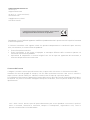 2
2
-
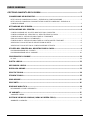 3
3
-
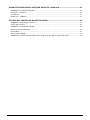 4
4
-
 5
5
-
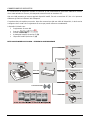 6
6
-
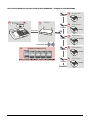 7
7
-
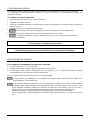 8
8
-
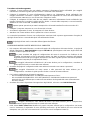 9
9
-
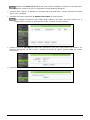 10
10
-
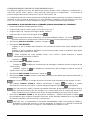 11
11
-
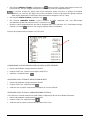 12
12
-
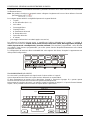 13
13
-
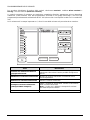 14
14
-
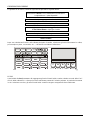 15
15
-
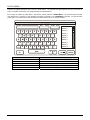 16
16
-
 17
17
-
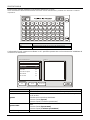 18
18
-
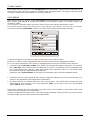 19
19
-
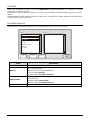 20
20
-
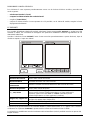 21
21
-
 22
22
-
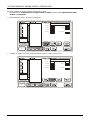 23
23
-
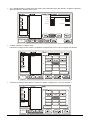 24
24
-
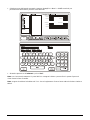 25
25
-
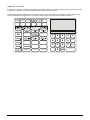 26
26
-
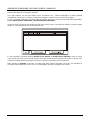 27
27
-
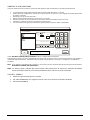 28
28
-
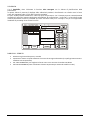 29
29
-
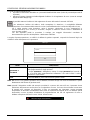 30
30
-
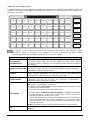 31
31
-
 32
32
-
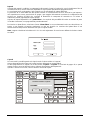 33
33
-
 34
34
-
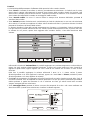 35
35
-
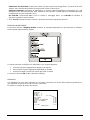 36
36
-
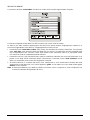 37
37
-
 38
38
-
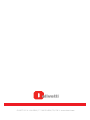 39
39
Olivetti Nettun@7000plus 4rest Manuale del proprietario
- Tipo
- Manuale del proprietario
Documenti correlati
-
Olivetti Nettun@ 7000plus Manuale del proprietario
-
Olivetti Nettun@ 7000 T Manuale del proprietario
-
Olivetti Nettun@ 3000 Underwood Manuale del proprietario
-
Olivetti Nettun@ 7000plus Manuale del proprietario
-
Olivetti Nettun@ 7000 T Manuale del proprietario
-
Olivetti Nettun@ 7000plus Manuale del proprietario
-
Olivetti PRT 400FX Manuale del proprietario
-
Olivetti Nettun@ 7000 T Manuale del proprietario
-
Olivetti PRT200 FX Royal Manuale del proprietario
-
Olivetti ANY_WAY wifi Manuale del proprietario